掌阅APP怎么添加本地图书?添加本地图书的方法说明
时间:2025-06-02 作者:游乐小编
很多用户还不清楚如何在掌阅app中添加本地图书,接下来游乐网的小编将为大家详细介绍添加本地图书的具体步骤,希望能为您提供帮助。
1、首先,请确保您已经下载了最新版本的掌阅APP。如果您已经安装了掌阅APP,打开后可以看到您最近阅读过的书籍。
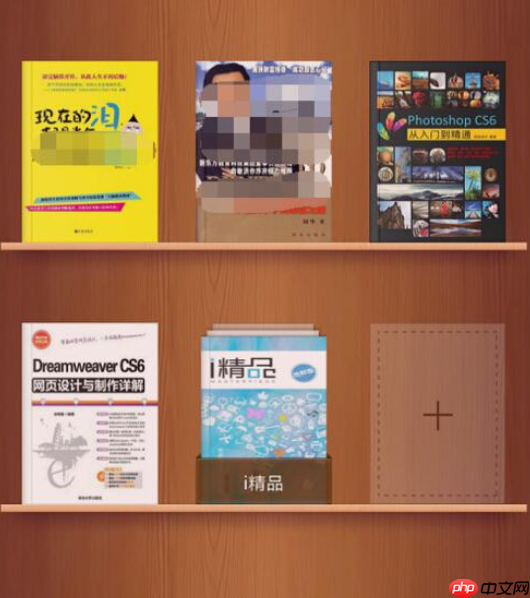 2、然后,点击带有加号的空白图书栏,如下图所示。
2、然后,点击带有加号的空白图书栏,如下图所示。
 3、点击后会弹出一个窗口,选择“阅读本机图书”,然后会跳转到“导入图书”页面。
3、点击后会弹出一个窗口,选择“阅读本机图书”,然后会跳转到“导入图书”页面。
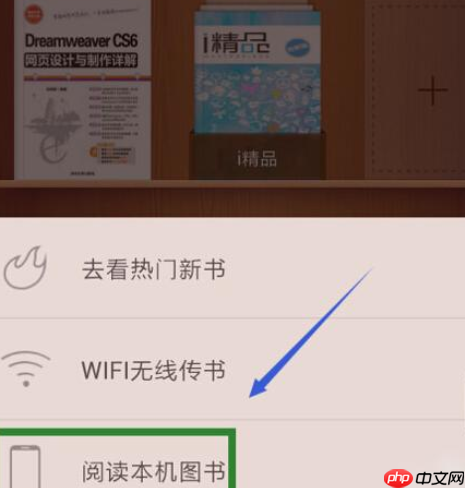
 4、在“导入图书”页面,您可以选择两种导入方式:“智能导入”和“手机目录”。智能导入会直接显示本地书籍,而手机目录会展示SD卡下的所有文件类型。如果您不太熟悉操作,建议选择智能导入。
4、在“导入图书”页面,您可以选择两种导入方式:“智能导入”和“手机目录”。智能导入会直接显示本地书籍,而手机目录会展示SD卡下的所有文件类型。如果您不太熟悉操作,建议选择智能导入。
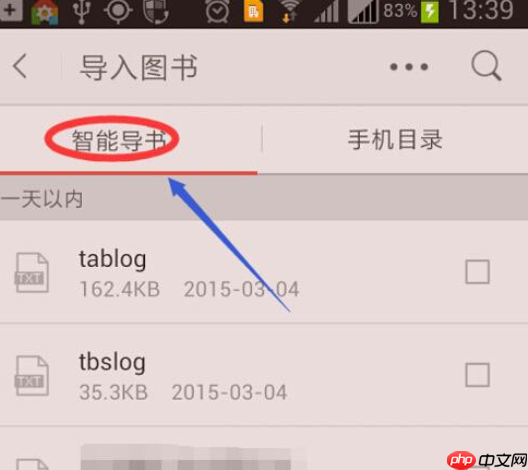
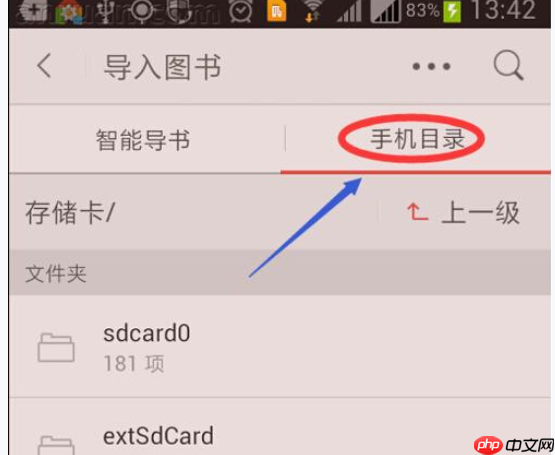 5、另一种导入图书的方法是通过应用首页左下角的三角图标,点击后会出现多个功能选项,选择“导入图书”,操作方式与上述方法相同,选择智能导入即可。
5、另一种导入图书的方法是通过应用首页左下角的三角图标,点击后会出现多个功能选项,选择“导入图书”,操作方式与上述方法相同,选择智能导入即可。

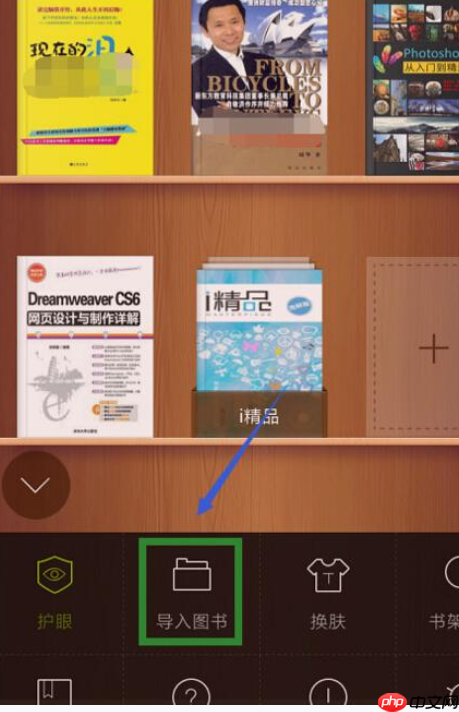 掌阅相关攻略推荐:
掌阅相关攻略推荐:
掌阅如何调节亮度? iReader调节亮度教程解答!
掌阅APP开通VIP的简单操作教程
掌阅APP更改书籍封面详细操作步骤
您喜欢小编为您带来的添加本地图书的方法说明吗?希望这些信息对您有所帮助。更多相关内容请继续关注PHP中文网。
相关攻略
更多 热门推荐
更多 热门文章
更多 -

- 《哈利波特:魔法觉醒》守护神测试方法攻略
-
2022-09-17 13:04
手游攻略
-

- 大话西游手游冰封幻境最强攻略 冰封幻境解析
-
2022-05-08 21:12
手游攻略
-

- 黑人抬棺材专业团队跳舞
-
2022-07-30 08:06
八卦新闻
-

- 口袋妖怪金手指代码大全
-
2021-12-12 12:51
单机攻略
-

- 《巫师3》妓院升级心得
-
2021-12-16 01:00
单机攻略



















